Практическая работа №6. Применение функции «ЕСЛИ». Excel.
Теоретическая часть.
ЕСЛИ(<условие>; <выражение1>; <выражение2>)
Условие — это логическое выражение, которое может принимать
значение ИСТИНА или ЛОЖЬ. <выражение 1> и <выражение 2> могут быть числами,
формулами или текстами (текст записывается с помощью кавычек).
Условная функция, записанная в ячейку таблицы, выполняется так: если
условие истинно, то значение данной ячейки определит <выражение 1>, в
противном случае — <выражение 2>.
Логические выражения.
Логические выражения используются для записи условий, в
которых сравниваются числа, функции, формулы, текстовые или логические
значения. Любое логическое выражение должно содержать по крайней мере один
оператор сравнения, который определяет отношение между элементами логического
выражения. Ниже представлен список операторов сравнения Excel:
=
Равно
>
Больше
<
Меньше
>= Больше или равно
<= Меньше или равно <> Не равно
Результатом логического выражения является логическое
значение ИСТИНА (1) или логическое значение ЛОЖЬ (0).
Следующая формула возвращает значение 10, если значение в
ячейке А1 больше 3, а в противном случае — 20:
=ЕСЛИ(А1>3;10;20)
В качестве аргументов функции ЕСЛИ можно использовать
другие функции. В функции ЕСЛИ можно использовать текстовые аргументы.
Например:
=ЕСЛИ(А1>=4;»Зачет
сдал»;»Зачет не сдал»)
Можно использовать текстовые аргументы в функции ЕСЛИ,
чтобы при невыполнении условия она возвращала пустую строку вместо 0. Например:
=ЕСЛИ(СУММ(А1:А3)=30;А10;»»)
Аргумент логическое_выражение функции ЕСЛИ может
содержать текстовое значение. Например:
=ЕСЛИ(А1=»Динамо»;10;290)
Эта формула возвращает значение 10, если ячейка А1 содержит
строку «Динамо», и 290, если в ней находится любое другое значение.
Совпадение между сравниваемыми текстовыми значениями должно быть точным, но без
учета регистра.
Функции И (AND), ИЛИ (OR), НЕ (NOT) позволяют создавать
сложные логические выражения. Эти функции работают в сочетании с простыми
операторами сравнения. Функции И и ИЛИ могут иметь до 30 логических аргументов
и имеют синтаксис:
=И(логическое_значение1;логическое_значение2…)
=ИЛИ(логическое_значение1;логическое_значение2…)
Функция НЕ имеет только один аргумент и следующий
синтаксис:
=НЕ(логическое_значение)
Аргументы функций И, ИЛИ, НЕ могут быть логическими
выражениями, массивами или ссылками на ячейки, содержащие логические значения.
Приведем пример. Пусть Excel возвращает текст
«Прошел», если ученик имеет средний балл более 4 (ячейка А2), и
пропуск занятий меньше 3 (ячейка А3). Формула примет вид: =ЕСЛИ(И(А2>4;А3<3);»Прошел»;»Не
прошел»)
Не смотря на то, что функция ИЛИ имеет те же аргументы, что
и И, результаты получаются совершенно различными. Так, если в предыдущей
формуле заменить функцию И на ИЛИ, то ученик будет проходить, если выполняется
хотя бы одно из условий (средний балл более 4 или пропуски занятий менее 3).
Таким образом, функция ИЛИ возвращает логическое значение ИСТИНА, если хотя бы
одно из логических выражений истинно, а функция И возвращает логическое
значение ИСТИНА, только если все логические выражения истинны.
Функция НЕ меняет значение своего аргумента на
противоположное логическое значение и обычно используется в сочетании с другими
функциями. Эта функция возвращает логическое значение ИСТИНА, если аргумент
имеет значение ЛОЖЬ, и логическое значение ЛОЖЬ, если аргумент имеет значение
ИСТИНА.
Вложенные функции ЕСЛИ
Иногда бывает очень трудно решить логическую задачу только
с помощью операторов сравнения и функций И, ИЛИ, НЕ. В этих случаях можно
использовать вложенные функции ЕСЛИ. Например, в следующей формуле используются
три функции ЕСЛИ:
=ЕСЛИ(А1=100;»Всегда»;ЕСЛИ(И(А1>=80;А1<100);»Обычно»;ЕСЛИ(И(А1>=60;А1<80);»Иногда»;»Никогда»)))
Если значение в ячейке А1 является целым числом, формула читается
следующим образом: «Если значение в ячейке А1 равно 100, возвратить строку
«Всегда». В противном случае, если значение в ячейке А1 находится
между 80 и 100, возвратить «Обычно». В противном случае, если
значение в ячейке А1 находится между 60 и 80, возвратить строку
«Иногда». И, если ни одно из этих условий не выполняется, возвратить
строку «Никогда». Всего допускается до 7 уровней вложения функций
ЕСЛИ.
Практика.
Задание 1.
Заполните таблицу по образцу и в ячейку F2 введите
следующую формулу:
=ЕСЛИ(E2<500; “ГОДЕН”; “НЕ ГОДЕН”)
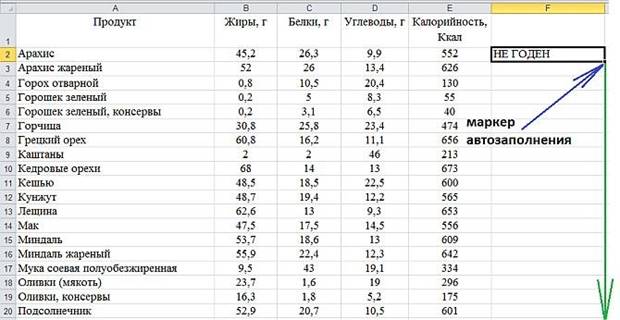
Калорийность = Белки*4+Углеводы*4+Жиры*9
Задание 2.
Составьте таблицу покупок: № товара,
наименование товара, цена, количество, стоимость. 5%-ая скидка на покупку
предоставляется в том случае, если стоимость покупки превысит 5000 руб.,
10%-ая, если стоимость покупки превысят 20000 руб. Напишите список не менее чем
из 10 наименований товаров и с использованием функции «ЕСЛИ» рассчитайте
итоговую сумму.
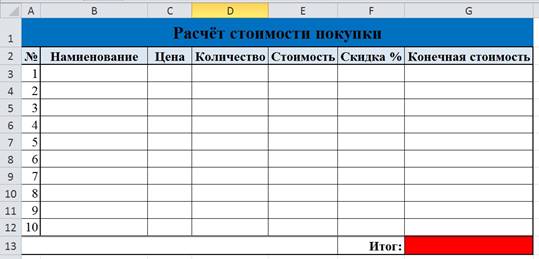
Задание 3.
Торговый склад производит уценку
хранящейся продукции. Если продукция хранится на складе дольше 10 месяцев, то
она уценивается в 2 раза, а если срок хранения превысил 6 месяцев, но не достиг
10, то – в 1,5 раза. Получить ведомость уценки товара, которая должна включать
следующую информацию: наименование товара, срок хранения, цена до уценки, цена
после уценки.
Данная задача использует сложную
структуру в логической функции – используется двойное условие, которое
записывается таким образом в ячейку столбца D:
=ЕСЛИ(C36>10;B36/2;ЕСЛИ(C36<7;B36;B36/1,5)), где в ячейке (С-) — сколько
месяцев хранится товар, а в соответствующей ячейке (В-) – цена до уценки.
|
Задача №3. Ведомость уценки товара. |
|||
|
Наименование |
Цена до уценки |
Хранение |
Цена после уценки |
|
товар1 |
50 |
16 |
25 |
|
товар2 |
100 |
10 |
66,666667 |
|
товар3 |
100 |
2 |
100 |
|
товар4 |
1000 |
5 |
1000 |
|
товар5 |
500 |
6 |
500 |
|
товар6 |
123 |
7 |
82 |
|
товар7 |
200 |
10 |
133,33333 |
|
товар8 |
45 |
3 |
45 |
|
товар9 |
10 |
8 |
6,6666667 |
Задание 4.
Составить таблицу для вычисления
количества лифтов в доме в зависимости от количества этажей.
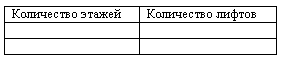
Количество этажей — случайное целое число в интервале от
1 до 30.
Количество лифтов:
•
Менее 6 этажей – лифта нет;
•
От 6 до 10 этажей – 1 лифт;
•
От 11 до 18 этажей – 2 лифта; От 19 до 30 этажей – 4 лифта.
Задание 5.
Составьте таблицу, по образцу. В
качестве фамилий и имён внесите данные своей группы. В ячейке «Средний балл»
используйте функцию «СРЗНАЧ». В ячейке «Статус ученика» составьте формулу, которая
выдаёт следующие значения:
•
если средний балл = 5, то «Отличник»;
если средний балл от 4 до 5, то «Хорошист»;
•
в противном случае — «Троечник».
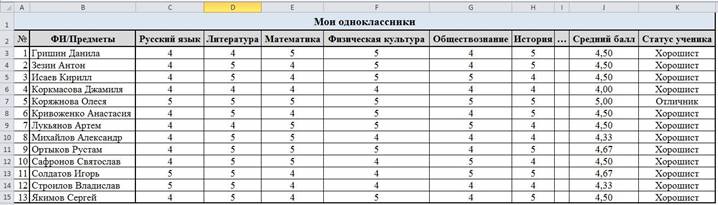

Excel
Составить таблицу для вычисления количества лифтов в доме в зависимости от количества этажей.
Количество этажей — случайное целое число в интервале от 1 до 30.
Количество лифтов:
Менее 6 этажей – лифта нет;
От 6 до 10 этажей – 1 лифт;
От 11 до 18 этажей – 2 лифта;
От 19 до 30 этажей – 4 лифта.
Red_line
, 16 декабря 2010 в 09:21
#1
Может быть Вы подскажете с расчетом лифтов по Гостинице http://cadstudio.ru/forum/index.php?topic=15963.0
khristov
, 21 января 2011 в 10:26
#2
А ничего, что это пособие отменено?
Utar11
, 12 ноября 2013 в 17:58
#3
спасибо помогло. При определение времени кругового рейса в екселе знак + , в пособии знак —
komkg65
, 12 октября 2014 в 17:06
#4
Большое спасибо за таблицу! Очень помогли. Редко встречаю людей, не пожалевших для людей свой труд.
drummashin
, 03 ноября 2015 в 00:41
#5
МЕГАСПАСИБО! Помогло очень, потому что для эскиза заниматься подсчетом количества лифтов по СНиП (СП) очень некогда (дано 2 дня на вариант), а от этого зависит планировка.
Тихон Евгеньевич
, 03 марта 2016 в 15:12
#6
Спасибо большое! На данное время расчет ведется по СП 31-107-2004 Приложение Г. Этот расчет совпадает за исключением некоторых нюансов: Iп и Iс (Показатель интенсивности пятиминутных пиковых пассажиропотоков) стали статичны; и (возможно я ошибаюсь) i для расчета aiп и aiс не зависит от уровня комфортности ,а берется по факту, который зависит от типа лестничной клетки и наличия подземной парковки. В любом случае есть ошибки в excel расчете: сумма по i>1 до N. Пример: при i = 3…N Вы вычитаете от N-3, но i в пособии берется от 3 до N , то есть третий этаж тоже учитывается и должно быть N-2 (и тому подобное),то есть пропадает этаж людей. И еще один этаж вычитается при указании нежилого первого этажа.Первый этаж (основной посадочный) вычитается из N но он и так не учитывается в расчете пособия, что и показано в формуле aiп и aiс (i>1 — то есть выше первого). Но в любом случае спасибо за основу с которой можно работать при внесении корректировок.
Dim4ik
, 19 марта 2016 в 18:10
#7
Добрый вечер!
Возник вопрос по количеству лифтов в здании школы.
Я работаю в службе заказчика. Проектировщики запроектировали два лифта: один с размерами кабины 1.1х1.4 (ШхГ), второй 2.1х1.1 (ШхГ). Данные лифты не предназначены для пожарных подразделений и не используются во время пожара.
Так вот вопрос по второму лифту, его глубина не соответствует СНиП 35-01-2001 (данный нормативный документ был прописан в технологическом задании). Планируем развернуть кабину на 90 градусов и организовать вход в неё с короткой стороны (чтобы габариты были 1.1х2.1 (ШхГ)), но для этих мероприятий необходимо увеличение глубины шахты лифта.
Если для 5 человек (группа М4) на всю школу будет достаточно одного лифта (1.1х1.4) для повседневного пользования а не для эвакуации, то второй можно оставить со входом с бОльшей стороны.
По каким нормативным документам можно это подтвердить? подскажите пожалуйста. Уже всё перерыл, думал может расстояние до дверей лифта не более 60м (это СП118 пункт 4.14, а так же пункт 4.13 — но они не обязательные).
Заранее благодарю!
m_sergg
, 21 декабря 2017 в 14:08
#8
Цитата:
Сообщение #6 от Тихон Евгеньевич
Спасибо большое! На данное время расчет ведется по СП 31-107-2004 Приложение Г. Этот расчет совпадает за исключением некоторых нюансов: Iп и Iс (Показатель интенсивности пятиминутных пиковых пассажиропотоков) стали статичны; и (возможно я ошибаюсь) i для расчета aiп и aiс не зависит от уровня комфортности ,а берется по факту, который зависит от типа лестничной клетки и наличия подземной парковки. В любом случае есть ошибки в excel расчете: сумма по i>1 до N. Пример: при i = 3…N Вы вычитаете от N-3, но i в пособии берется от 3 до N , то есть третий этаж тоже учитывается и должно быть N-2 (и тому подобное),то есть пропадает этаж людей. И еще один этаж вычитается при указании нежилого первого этажа.Первый этаж (основной посадочный) вычитается из N но он и так не учитывается в расчете пособия, что и показано в формуле aiп и aiс (i>1 — то есть выше первого). Но в любом случае спасибо за основу с которой можно работать при внесении корректировок.
Выложите исправленный файл, пожалуйста
департамент
образования вологодской области
бюджетное
профессиональное образовательное учреждение Вологодской области
«Череповецкий многопрофильный колледж»
ПРАКТИЧЕСКАЯ РАБОТА
ИНОФОРМАТИКЕ НА ТЕМУ
«MS
EXCEL. Применение функции ЕСЛИ»
Череповец
2021 г.
Организация-разработчик: бюджетное профессиональное
образовательное учреждение Вологодской области «Череповецкий многопрофильный
колледж»
Разработчик:
Меледичева Т.С — преподаватель первой квалификационной
категории.
ПОЯСНИТЕЛЬНАЯ ЗАПИСКА
Краткая аннотация: Разработка представляет собой урок, который проводится для обучающихся
1-ых курсов СПО и нацелен на отработку знаний и умений по работе с MS Excel. Материал включает в
себя вводную лекцию и задания.
Тип занятия: комбинированный.
Цели:
Образовательная: усвоить
принцип отработки логической функции ЕСЛИ и научиться применять полученные
знания на практике.
Воспитательная:
воспитывать стремление к самостоятельному решению задач и способности к
самостоятельному применению знаний и умений для решения задач, формирование
культуры поведения и привитие интереса к теме занятия через осознание
значимости полученных знаний в жизни.
Развивающая: развитие
логического мышления через умение устанавливать логические
взаимосвязи, аналитических способностей через умение сравнивать, внимательности
и самостоятельности через самоконтроль, самоорганизацию и взаимоконтроль.
Развивать ключевые
компетенции, в том числе:
· учебно-познавательную как
способность к самостоятельной познавательной деятельности, владение знаниями и
умениями организации, планирования, рефлексии и самооценки
учебно-познавательной деятельности;
· компетенцию
личностного самосовершенствования как
стремление к интеллектуальному саморазвитию и владению навыками эмоциональной
саморегуляции;
· профессиональную
компетенцию как способность использовать знания
и профессиональные умения на практике.
Оборудование:
компьютер с программой MS Excel,
проектор.
Время: 45 мин.
ПРАКТИЧЕСКАЯ РАБОТА
Применение функции «ЕСЛИ». Excel.
Теоретическая часть.
ЕСЛИ(<условие>;
<выражение1>; <выражение2>)
Условие — это логическое выражение,
которое может принимать значение ИСТИНА или ЛОЖЬ.
<выражение 1> и <выражение
2> могут быть числами, формулами или текстами (текст записывается с
помощью кавычек).
Условная функция, записанная в ячейку
таблицы, выполняется так: если условие истинно, то значение данной ячейки
определит <выражение 1>, в противном случае — <выражение 2>.
Следующая формула
возвращает значение 10, если значение в ячейке А1 больше 3, а в противном случае
— 20:=ЕСЛИ(А1>3;10;20)
В качестве
аргументов функции ЕСЛИ можно использовать другие функции. В функции ЕСЛИ можно
использовать текстовые аргументы.
Например:=ЕСЛИ(А1>=4;»Зачет
сдал»;»Зачет не сдал»)
Функции И (AND),
ИЛИ (OR), НЕ (NOT) позволяют создавать сложные
логические выражения. Этифункции работают в сочетании с простыми операторами
сравнения. Функции И и ИЛИ могут иметь до30 логических аргументов и имеют
синтаксис:
=И(логическое_значение1;логическое_значение2…)
=ИЛИ(логическое_значение1;логическое_значение2…)
Функция НЕ
имеет только один аргумент и следующий синтаксис:=НЕ(логическое_значение)
Приведем пример.
Пусть Excel возвращает текст «Прошел», если ученик имеет средний балл
более 4
(ячейка А2), и пропуск занятий меньше 3
(ячейка А3). Формула примет
вид:=ЕСЛИ(И(А2>4;А3<3);»Прошел»;»Не прошел»)
Вложенные
функции ЕСЛИ
Иногда бывает
очень трудно решить логическую задачу только с помощью операторов сравнения
ифункций И, ИЛИ, НЕ. В этих случаях можно использовать вложенные функции ЕСЛИ.
Например, вследующей формуле используются три функции ЕСЛИ:
=ЕСЛИ(А1=100;»Всегда»;ЕСЛИ(И(А1>=80;А1<100);»Обычно»;ЕСЛИ(И(А1>=60;А1<80);»Иногда»;»Никогда»)))
Если значение в
ячейке А1 является целым числом, формула читается следующим образом:
«Еслизначение в ячейке А1 равно 100, возвратить строку «Всегда».
В противном случае, если значение вячейке А1 находится между 80 и 100,
возвратить «Обычно». В противном случае, если значение вячейке А1
находится между 60 и 80, возвратить строку «Иногда». И, если ни одно
из этих условий невыполняется, возвратить строку «Никогда». Всего
допускается до 7 уровней вложения функций ЕСЛИ.
Задание 1.
Заполните
таблицу по образцу и в ячейку F2 введите следующую формулу:
=ЕСЛИ(E2<500; “ГОДЕН”; “НЕ ГОДЕН”)
Примечание: Калорийность =
Белки*4+Углеводы*4+Жиры*9
Задание 2.
Составьте таблицу покупок: № товара,
наименование товара, цена, количество, стоимость. 5%-аяскидка на покупку
предоставляется в том случае, если стоимость покупки превысит 5000
руб.,10%-ая,если стоимость покупки превысят 20000 руб. Напишите
список не менее чем из 10 наименованийтоваров и с использованием функции
«ЕСЛИ» рассчитайте итоговую сумму.
Задание 3.
Торговый склад
производит уценку хранящейся продукции. Если продукция хранится на складе дольше
10 месяцев, то она уценивается в 2 раза, а если срок хранения превысил
6 месяцев, но не достиг 10, то – в 1,5 раза. Получить
ведомость уценки товара, которая должна включать следующуюинформацию:
наименование товара, срок хранения, цена до уценки, цена после уценки.
Данная задача использует сложную
структуру в логической функции – используется двойноеусловие, которое
записывается таким образом в ячейку столбца D:
=ЕСЛИ(C3>10;B3/2;ЕСЛИ(C3<7;B3;B3/1,5)),
где в ячейке (С-) — сколько месяцев
хранится товар, а в соответствующей ячейке (В-) – цена до уценки.
Задание 4.
Составить
таблицу для вычисления количества лифтов в доме в зависимости от количества этажей.
Количество
этажей — случайное целое число в интервале от 1 до 30.
Количество
лифтов:
·
Менее 6 этажей – лифта нет;
·
От 6 до 10 этажей – 1 лифт;
·
От 11 до 18 этажей – 2 лифта;
·
От 19 до 30 этажей – 4 лифта.
Задание 5.
Составьте таблицу, по образцу. В
качестве фамилий и имён внесите данные своей группы. Вячейке «Средний балл»
используйте функцию «СРЗНАЧ». В ячейке «Статус ученика» составьте формулу, которая
выдаёт следующие значения:
·
если средний балл = 5, то «Отличник»;
·
если средний балл от 4 до 5, то
«Хорошист»;
·

|
1 / 1 / 0 Регистрация: 27.04.2022 Сообщений: 11 |
|
|
1 |
|
|
27.04.2022, 11:17. Показов 753. Ответов 2
Добрый день, не могу допереть как решить задачку.
0 |
|
АЕ ᴁ® 3070 / 1736 / 361 Регистрация: 13.12.2016 Сообщений: 5,940 Записей в блоге: 4 |
||||
|
27.04.2022, 12:07 |
2 |
|||
|
Решение
Добавлено через 4 минуты
1 |
|
1 / 1 / 0 Регистрация: 27.04.2022 Сообщений: 11 |
|
|
27.04.2022, 12:16 [ТС] |
3 |
|
спасибо огромное
0 |






 Сообщение было отмечено wrngdeath как решение
Сообщение было отмечено wrngdeath как решение
